XMedia Recodeは動画・音声ファイルの形式変換とリッピングを強力にサポートする無料のオープンソースソフトです。MP4、MKV、AVI、MOV、MP3、AACなど、多くの形式に対応しており、形式変換のほか、動画と音声の結合、ビデオの解像度変更やビットレート調整、オーディオのサンプリングレートやチャンネル数の変更が可能です。
今回の記事では、XMedia Recodeの編集機能を使って、動画と音声を結合する方法を紹介します。また、結合できない時の代替策も用意しています。
1.XMedia Recodeを起動し、「ファイルを開く」をクリックして、動画を結合ソフトに追加します。
2.「形式」タブにある「形式」ドロップダウンリストから出力形式を選択します。
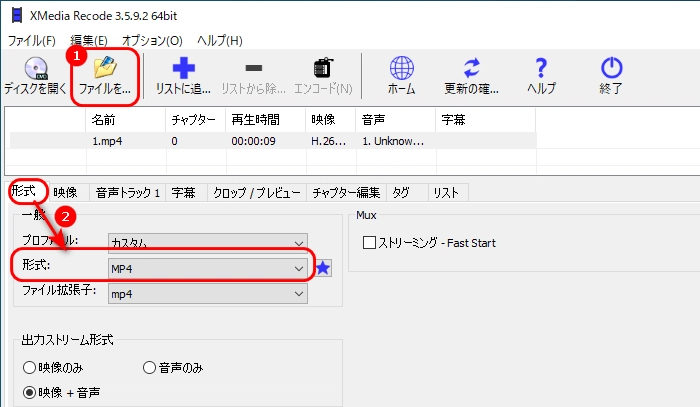
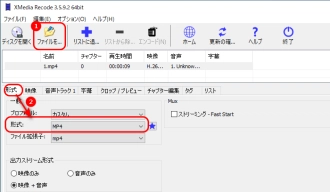
3.「音声トラック1」タブに切り替え、「インポート」>「ファイルを開く」をクリックして、動画と結合したい音声ファイルを追加します。そして、追加したファイルをクリックして選択したら、「OK」を押します。
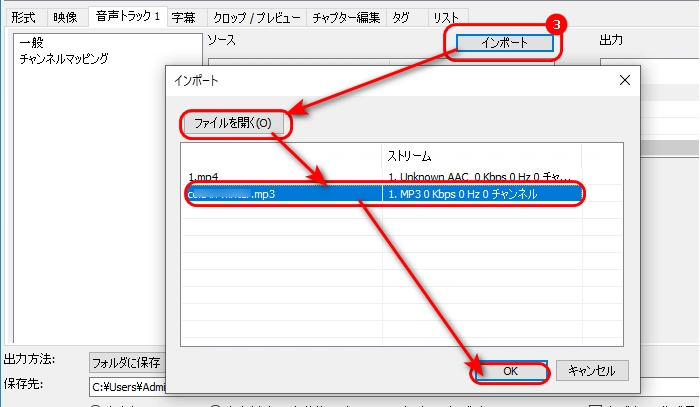
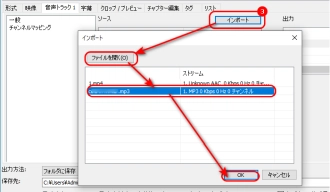
4.インポートした音声ストリームを選択し、「▶」をクリックして、「出力」リストに追加します。
5.必要に応じて、右側にある「☒」ボタンをクリックして、「出力」リストにあるソースを削除することも可能です。
6.「出力方法」リストから「フォルダに保存」を選択し、「参照」をクリックして、動画の出力フォルダを指定します。
7.「リストに追加」>「エンコード」をクリックして、XMedia Recodeで動画と音声を結合します。
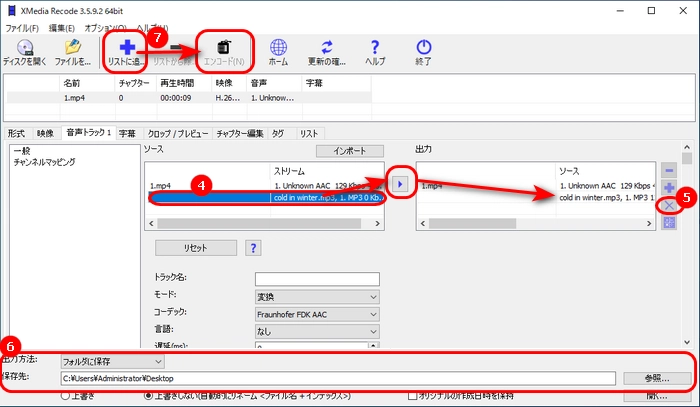
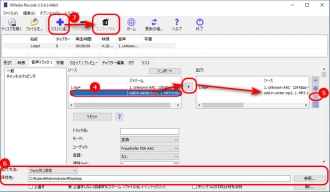
WonderFox HD Video Converter Factory ProはWindows向けの形式変換ソフトです。MP4、MKV、MOV、MP3、AAC、WAVな、どさまざまな形式に対応しており、簡単に動画と音声を結合するほか、動画から音声を抽出したり、動画から不要な音声トラックを削除したりすることも可能です。
さらに、動画・音楽の編集、ファイル形式の変換、動画のダウンロード、パラメータ設定、GIF作成、画面録画、録音などの機能も搭載しています。
では、早速このソフトを無料ダウンロード無料ダウンロードして、XMedia Recodeの代わりに動画と音声を結合しましょう。
WonderFox HD Video Converter Factory Proを起動し、「変換」オプションを選択します。
「+ファイル追加」をクリック、動画ファイルをソフトに追加します。
画面の右側にある形式アイコンをクリックして、「動画」カテゴリから出力形式を選択します。
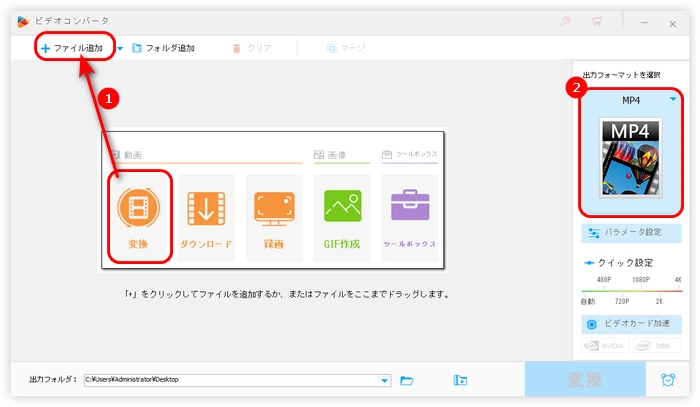
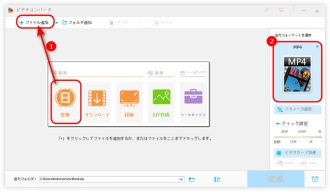
図のように、「+」をクリックして、音声ファイルを選択して追加します。
「トラック」リストから動画と結合したい音声トラックを選択することができます。
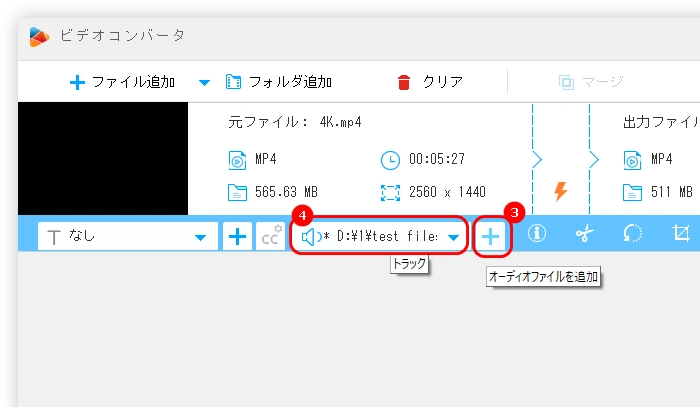
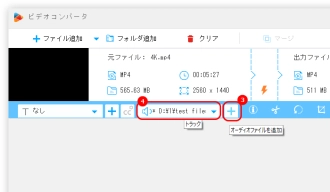
画面下部にある「▼」をクリックして、動画の保存先を指定します。
「変換」ボタンを押して、XMedia Recodeの代わりに動画と音声を結合しましょう。
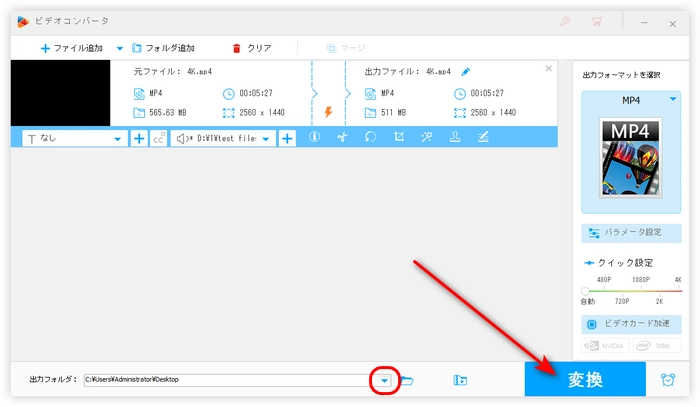
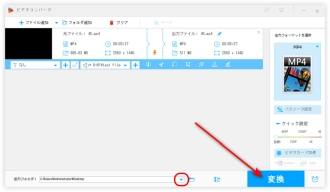
WonderFox HD Video Converter Factory Proを無料ダウンロード>>>WonderFox HD Video Converter Factory Proを無料ダウンロード>>>
以上は今回紹介したいXMedia Recodeで動画と音声を結合する方法、および代替策でした。この記事はお役に立てれば幸いです。
WonderFox HD Video Converter Factory ProはXMedia Recodeの代わりに映像と音声を結合するほか、動画・音楽のダウンロード、音声ファイルの編集にも対応しています。ご興味があれば、ぜひこのソフトを無料ダウンロードして体験してみてください。
利用規約 | プライバシーポリシー | ライセンスポリシー | Copyright © 2009-2025 WonderFox Soft, Inc. All Rights Reserved.